win10重装系统分区的步骤教程图解
- 分类:Win10 教程 回答于: 2021年08月06日 11:48:01
通常情况,我们使用的win10系统电脑都会有一个系统盘和其他的普通磁盘分区。而我们在重装win10系统的过程中,会有一个需要对硬盘进行分区的步骤,不少win10用户都不知道如何分区,那么就由小编来告诉大家win10重装系统分区的教程,大家快来看看吧。
1、下载小白一键重装系统工具并准备一个 8GB 以上的 U 盘,然后制作启动 U 盘。
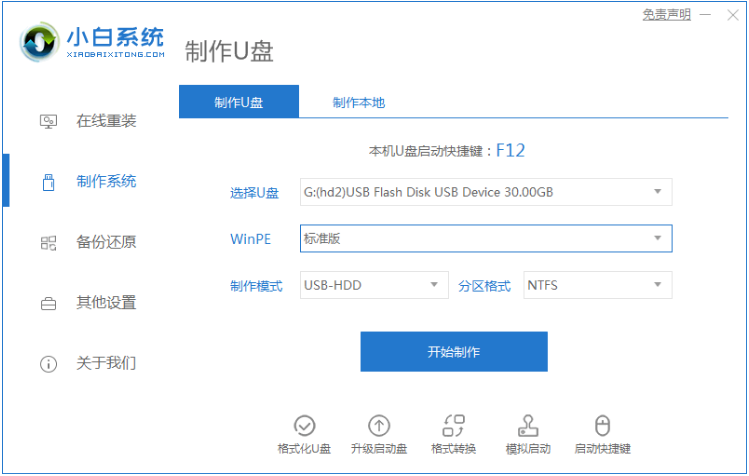
2、制作完启动盘后插到电脑上,开机快速按 F12 或 Esc、Del、F2 之类的快捷键来设置 U 盘启动。
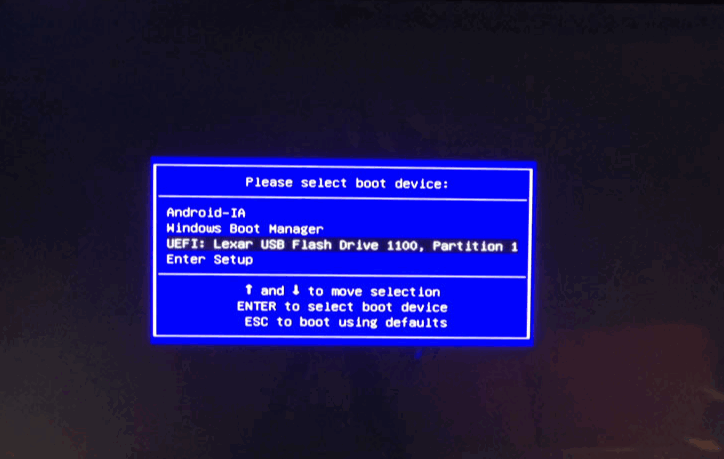
3、进入 Windows PE 系统中打开桌面上的 DiskGenius 就可以对您的硬盘执行快速分区了。在分区的时候,您需要注意,硬盘分区表类型有两种,如果您的电脑从来没有安装过 Windows 7 之类的系统,那么请选择 GUID 类型。
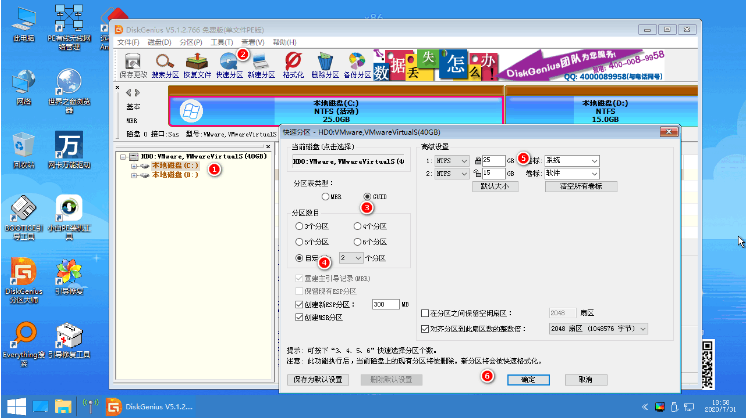
4、如果您的电脑有安装过 Windows 7 或者当前正常在使用的是 Windows 7 系统,则分区类型选择 MBR 分区。
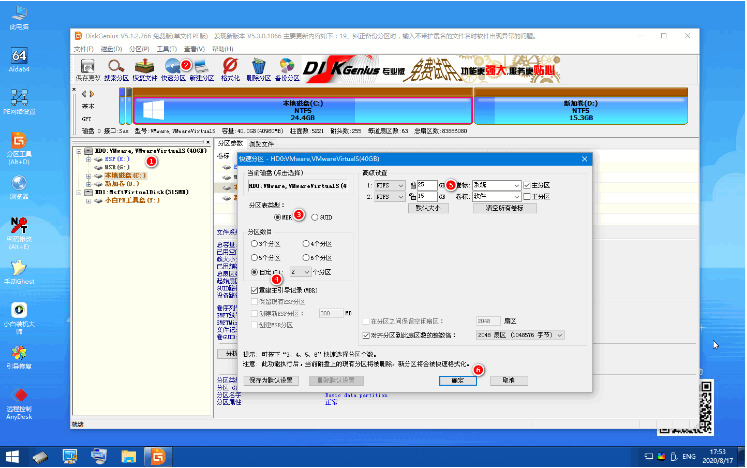
5、分区完成后您就可以打开桌面上的小白装机大师工具进行在线安装或者您单独下载的系统镜像也可以通过使用该软件进行安装。

以上就是win10重装系统分区教程的介绍啦,希望能帮助到大家。
 有用
56
有用
56


 小白系统
小白系统


 1000
1000 1000
1000 1000
1000 1000
1000 1000
1000 1000
1000 1000
1000 1000
1000 1000
1000 1000
1000猜您喜欢
- 系统崩溃,小编教你怎么解决系统崩溃的..2018/05/28
- 一键重装win10魔法猪系统重装大师..2022/06/14
- 戴尔电脑Win10重装系统步骤2023/12/03
- 电脑win10系统安装小白装机出现问题..2022/10/27
- win10重装系统多少钱一次及重装方法..2023/03/20
- win10家庭版升级专业版系统操作教程..2020/02/20
相关推荐
- 小编教你哪个牌子的笔记本电脑好..2019/02/23
- 联想电脑怎么重装系统win102022/03/29
- win10电脑怎么设置一键锁屏2021/02/28
- 神州win10镜像下载安装教程2021/08/13
- 《Win10正式版下载及安装全攻略指南》..2024/08/12
- 重装Win10提示Windows安装无法继续|Wi..2021/04/15




















 关注微信公众号
关注微信公众号





